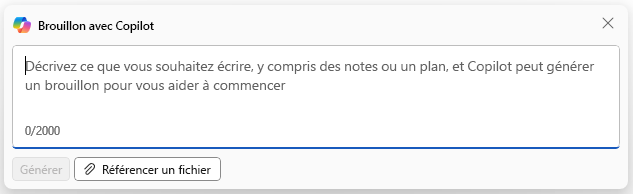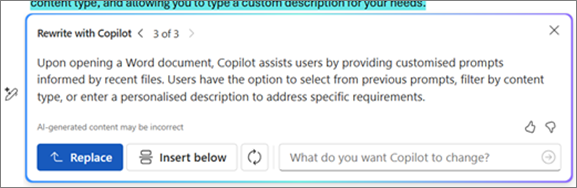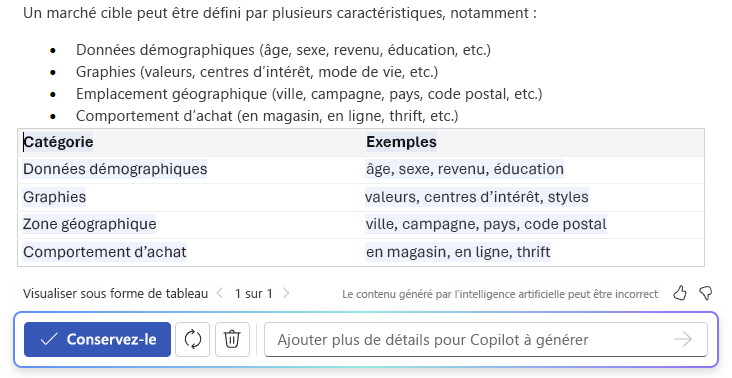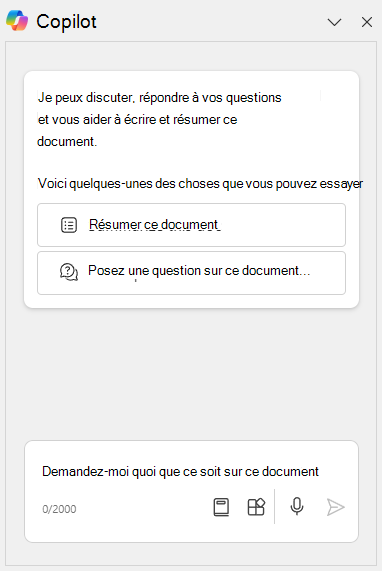Copilot dans Word pouvez vous aider à passer d’une page vierge à un brouillon complet en une fraction du temps nécessaire pour composer du texte par vous-même. Et même s’il peut écrire exactement ce dont vous avez besoin, il peut parfois être « utilement incorrect », ce qui vous donne une inspiration utile.
Et si vous recherchez quelque chose au-delà de ce qui se trouve dans votre brouillon, vous pouvez poser des questions à Copilot pour faire des recherches, générer des idées ou faire des itération pour trouver du contenu à ajouter.
Rédiger avec Copilot
Remarque : Pour utiliser cette fonctionnalité, un abonnement Microsoft 365 éligible et/ou une licence Microsoft 365 Copilot sont requis. Consultez Où puis-je obtenir Microsoft 365 Copilot ?
Que vous créiez un document ou que vous travailliez sur un document existant, Copilot pouvez vous aider. Dans un document vierge ou lors de la création d’une ligne dans un document existant, l’expérience Brouillon avec Copilot s’affiche.
La description que vous fournissez peut être une phrase simple ou une requête plus complexe avec des contours, des notes ou des fichiers référencés que vous souhaitez que Copilot utilise. Vous pouvez indiquer à Copilot d’« écrire un texte sur le baseball » ou de « créer un paragraphe sur la gestion du temps » par exemple.
Pour les utilisateurs disposant d'une licence Microsoft 365 Copilot, le bouton Référencer un fichier vous permet de rechercher et d'inclure jusqu'à trois de vos fichiers existants en tant qu'entrées pour les ébauches de contenu de Copilot. Dans la zone de composition, vous pouvez également entrer « / » et le nom du fichier que vous souhaitez référencer, ce qui mettra à jour les options de fichier affichées dans le menu pour la sélection. Cette fonctionnalité référence uniquement les fichiers que vous sélectionnez, pas les autres données organisationnelles.
Une fois l’opération exécutée, Copilot génère et affiche un nouveau contenu en conséquence. Vous pouvez la conserver,
Dans la zone de composition Copilot, entrez des informations détaillées sur la façon dont vous souhaitez que la réponse de Copilot change. Par exemple, écrivez « Rendre cela plus concis », et Copilot affinera sa réponse en fonction de vos instructions.
Dans un document avec du contenu existant, vous pouvez également utiliser le bouton M’inspirer pour que Copilot continue automatiquement à écrire pour vous, en fonction du contenu de votre document.
Pour plus d’informations, consultez Démarrer un brouillon avec Copilot dans Word.
Remarque : Certains clients disposant d’une licence Microsoft 365 Copilot ou Copilot Pro disposeront d’une préversion de la fonctionnalité Coaching, qui vous aidera à passer en revue votre brouillon.
Transformer avec Copilot
Remarque : Pour utiliser cette fonctionnalité, un abonnement Microsoft 365 éligible et/ou une licence Microsoft 365 Copilot sont requis. Consultez Où puis-je obtenir Microsoft 365 Copilot ?
Parfois, la réécriture et la modification de vos documents demandent plus de temps et de réflexion que d’écrire vos idées en premier lieu. Copilot vous aide non seulement à créer du contenu, mais aussi à transformer votre contenu existant en document dont vous pouvez être fier.
Avec du texte déjà dans votre document, mettez en surbrillance le texte que vous souhaitez réécrire ou transformer en tableau. Dans la marge de gauche à côté de votre texte, sélectionnez l’icône Copilot. Dans le menu, sélectionnez Réécriture automatique pour que Copilot proposent des options de réécriture. Vous pouvez également ajuster Copilot réponse ou
Une fois que vous avez mis en surbrillance le texte de votre document, vous pouvez également choisir de visualiser votre texte sous forme de tableau. Dans la marge de gauche à côté de votre texte, sélectionnez l’icône Copilot. Dans le menu, sélectionnez Visualiser en tant que tableau pour que Copilot transforme le texte en tableau. Vous pouvez sélectionner
Ajustez la table en entrant des détails dans la zone de composition Copilot sur ce qu’il faut ajuster dans la table, par exemple « Ajouter une troisième colonne vide."
Remarque : Pour Réécrire et Visualiser sous forme de tableau, sélectionnez < et > pour parcourir les suggestions de Copilot.
Pour plus d’informations, consultez Transformer votre contenu avec Copilot dans Word.
Converser avec Copilot
Remarque : Pour utiliser cette fonctionnalité, un abonnement Microsoft 365 éligible et/ou une licence Microsoft 365 Copilot sont requis. Consultez Où puis-je obtenir Microsoft 365 Copilot ?
Vous pouvez ouvrir le volet Copilot via l’icône
Lors de la génération de résumés ou de questions sur votre document, Copilot fournit des références avec des citations à l’endroit où il a récupéré ses informations.
Dans le cadre de cette fonctionnalité, les conversations sont automatiquement enregistrées dans votre historique Copilot. Vous pouvez revenir sur les conversations passées, suivre des sujets ou reprendre là où vous vous étiez arrêté.
Pour plus d’informations, consultez Conversation avec Copilot sur votre document Word.
Quelques idées à essayer
Vous voulez vous essayer et voir ce que Copilot peut faire ? Voici quelques idées de démarrage.
Rédiger avec Copilot
Utilisez le prompt Copilot dans le canevas pour demander du contenu pour l’un de ces éléments.
-
Un article pour mon équipe sur l’importance de prendre soin de leur bien-être.
-
Créez un plan d’affaires pour un nouveau service mobile de toilettage d’animaux de compagnie.
-
Rédigez un plan marketing pour une entreprise de peinture de maison.
-
Créez une lettre d’accompagnement pour un rôle d’agent financier.
Poser des questions à Copilot sur le document
Dans un document contenant du contenu existant, ouvrez Copilot Chat et essayez l’une de ces options.
-
Quels sont les points clés de ce document ?
-
Résumez ce document.
-
Y a-t-il un appel à l’action ?
Demander à Copilot les informations qui ne sont pas dans le document
Dans le volet Copilot Chat, essayez l’une des options suivantes :
-
J’ai besoin d’une recette de cookie de chip au chocolat.
-
Montrez-moi les ingrédients de la recette de cookies de chip au chocolat dans un tableau.
-
Donnez-moi un exemple de haiku sur café Contoso.
Confidentialité
Copilot et Microsoft 365 sont basés sur l'approche complète de Microsoft en matière de sécurité, de conformité et de confidentialité.
Pour plus d'informations sur la confidentialité, consultez les informations suivantes :
-
Si vous utilisez Copilot pour Microsoft 365 dans votre organisation (avec votre compte professionnel ou scolaire), consultez Données, confidentialité et sécurité pour Microsoft 365 Copilot.
-
Si vous utilisez Copilot dans les applications Microsoft 365 pour les particuliers (avec votre compte Microsoft personnel), consultez Copilot dans les applications Microsoft 365 pour les particuliers : vos données et votre confidentialité..
Restrictions en cours
-
Copilot peut ne pas fonctionner correctement avec le contenu contenant des graphiques, des tableaux ou des graphiques SmartArt.
-
Toutefois, Copilot prend actuellement en charge moins de langues que ce qui est disponible pour l’interface utilisateur (IU). Pour plus d'informations, consultez Langues prises en charge par Microsoft Copilot.
-
Copilot est actuellement limité concernant le nombre de mots qu'il peut traiter par prompt. Pour plus d’informations sur le traitement de documents plus longs, consultez Conservation courte et agréable : guide sur la longueur des documents que vous fournissez à Copilot.
Gardez à l'esprit...
Les fonctionnalités décrites ici utilisent GPT, un système d’IA d’OpenAI qui crée du texte en fonction d’une invite. Comme il s’agit d’un nouveau système, il peut créer du contenu auquel vous ne vous attendez pas. Si vous trouvez son contenu inattendu ou choquant, envoyez-nous vos commentaires afin que nous puissions l’améliorer. Étant donné que le contenu généré via l’IA s’appuie sur Internet, il peut contenir des inexactitudes ou des éléments sensibles. Veillez à passer en revue et à vérifier les informations qu’il génère. Notez également que des requêtes similaires peuvent entraîner la génération du même contenu.
Vos commentaires sont les bienvenus.
S’il y a quelque chose que vous aimez, ou surtout que vous n’aimez pas, concernant Copilot, vous pouvez faire part de vos commentaires à Microsoft. Cliquez simplement sur le bouton pouce vers le haut ou vers le bas dans la sortie de la réponse. Ces commentaires nous aideront à améliorer votre expérience dans Word.
En savoir plus
Utiliser le coaching pour passer en revue le contenu dans Word pour le web